La PS5 lit-elle les Blu-ray 4K? Absolument oui! Pour les joueurs attachés aux vidéos 4K, vous pouvez directement utiliser l’édition standard de la PS5 pour lire des Blu-ray 4K. Vous pouvez suivre le guide détaillé pour apprendre à lire des Blu-ray 4K sur votre PS5 Standard Edition. Si vous disposez uniquement de la PS5 Digital Edition (Slim), vous pouvez également lire des Blu-ray 4K avec un logiciel tiers. De plus, vous pouvez facilement profiter de votre Blu-ray 4K sur votre ordinateur.
- Partie 1. Pouvez-vous utiliser la PS5 avec des Blu-ray
- Partie 2. Comment lire directement des Blu-ray 4K sur PS5
- Partie 3. Verrouillages de région : la PS5 l'a-t-elle ?
- Partie 4. Comment lire des Blu-ray 4K sur PS5 Slim
- Partie 5. Le moyen ultime de lire des films 4K plutôt que sur PS5
- Partie 6. FAQ sur la lecture de Blu-ray 4K et PS5
Partie 1. Pouvez-vous utiliser la PS5 avec des Blu-ray
Une fois pour toutes, pour vous donner notre avis sur la question, la PS5 peut-elle lire les Blu-ray 4K ? Cela dépend de la PS5 que vous utilisez. Oui, vous avez bien lu. Il existe deux types de PS5, les types numériques et les types standard. L'édition numérique de la PS5 est celle sans lecteur de disque, et l'édition standard est celle avec le lecteur Blu-ray Ultra-HD. Cela étant dit, comme cela va de soi si vous souhaitez utiliser une PS5 pour lire des disques Blu-ray, optez pour l'édition standard. De plus, avoir ce type d'édition vous permettra également de lire des Blu-ray et des DVD standard avec une qualité inférieure.
D'autre part, l'édition numérique de la PS5 peut lire différemment les Blu-ray de films et de jeux 4K. C'est juste que, puisqu'il n'a pas de fonction disque, il ne lit que des vidéos 4K en ligne ou des vidéos sur une clé USB. Par conséquent, si vous souhaitez que votre console de jeu soit plus fonctionnelle, optez pour l'édition standard.
Partie 2. Comment lire directement des Blu-ray 4K sur PS5
Comme mentionné ci-dessus, l’édition standard PS5 est ce dont vous avez besoin pour regarder votre film directement dessus. Le La PS5 peut lire des DVD, aussi. Par conséquent, si vous disposez de cette édition, suivez les instructions ci-dessous pour lire le film 4K sur votre console de jeu.
Étape 1Allumez le lecteur Blu-ray PS5 et insérez le Blu-ray contenant le film 4K. Attendez que le disque s'affiche, puis passez à l'étape suivante.
Étape 2Maintenant, dirigez-vous vers le Roue dentée bouton pour accéder aux paramètres. Allez au Écran et vidéo paramètres pour sélectionner la résolution. Maintenant, ne vous contentez pas de la résolution automatique, car elle ne vous donnera pas la qualité de la résolution 4K. Vous devez sélectionner le 2160P au lieu.
Étape 3Après avoir sélectionné la résolution, cliquez sur le X bouton pour démarrer la vidéo.
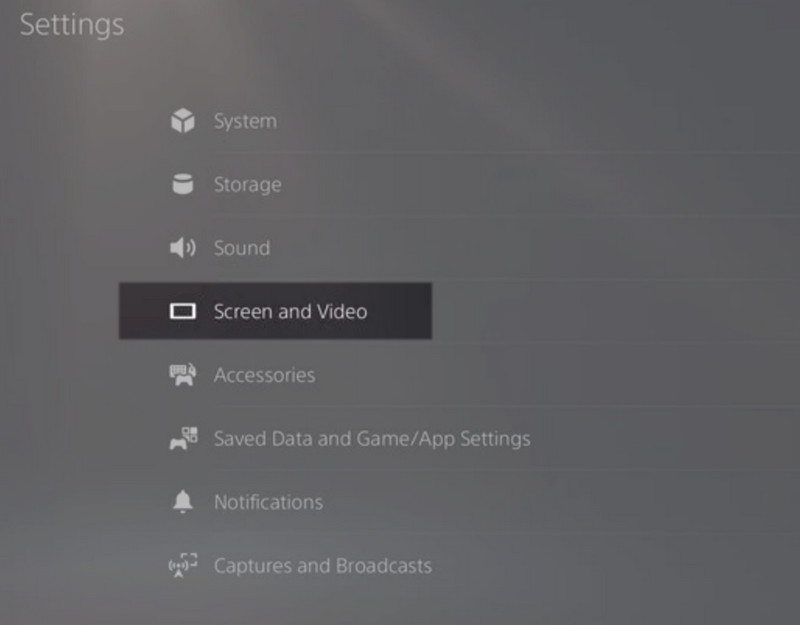
Partie 3. Verrouillages de région : la PS5 l'a-t-elle ?
Si vous vous demandez si la PS5, comme les autres consoles PlayStation, a un verrouillage régional, oui, c'est le cas. Cette console de jeu n'est pas un appareil sans région. Cependant, la PS5 peut lire des Blu-ray avec un verrouillage de région et donne aux utilisateurs la possibilité de changer le code de région avec un maximum de quatre essais. Sinon, il sera verrouillé. La détection d'un disque verrouillé par région est facile, car il s'affichera instantanément sur votre écran une fois que vous aurez inséré le disque. Pour cette instance, vous pouvez accéder au paramètre de code de région et sélectionner un code de région qui vous convient.
Partie 4. Comment lire des Blu-ray 4K sur PS5 Slim
Si vous souhaitez voir le Blu-ray 4K sur votre PS5 Slim ou si vous souhaitez afficher les disques Blu-ray verrouillés par région sur votre PS5, vous pouvez utiliser Tipard Blu-ray Converter pour vous aider à extraire un Blu-ray 4K en 4K. vidéos pour une lecture plus facile sur PS5 Slim.
- Extrayez facilement des Blu-ray 4K en MP4, MKV, etc.
- Extrayez des Blu-ray 4K à une vitesse d'extraction 30 fois plus rapide.
- Modifiez vos vidéos Blu-ray 4K avec divers outils.
- Interface conviviale et accélération GPU à 3 niveaux.
Étape 1Téléchargez ce convertisseur Blu-ray sur votre Windows ou Mac. Ensuite, insérez ce disque Blu-ray 4K à l'aide d'un lecteur externe connecté à votre ordinateur. De retour au logiciel, cliquez sur le Charger le Blu-ray pour choisir votre disque Blu-ray 4K. Ensuite, le programme le détectera et le chargera.

ESSAI GRATUIT Pour Windows 7 ou version ultérieure
 Téléchargement sécurisé
Téléchargement sécurisé
ESSAI GRATUIT Pour Mac OS X 10.13 ou version ultérieure
 Téléchargement sécurisé
Téléchargement sécuriséÉtape 2Sélectionner Extraire tout pour option pour définir le format de sortie et sélectionner un chemin pour enregistrer le fichier extrait. Ensuite, cliquez sur le Déchirer tout bouton pour attendre que le processus soit terminé. Ensuite, vous devez copier le fichier Blu-ray 4K extrait sur votre clé USB.
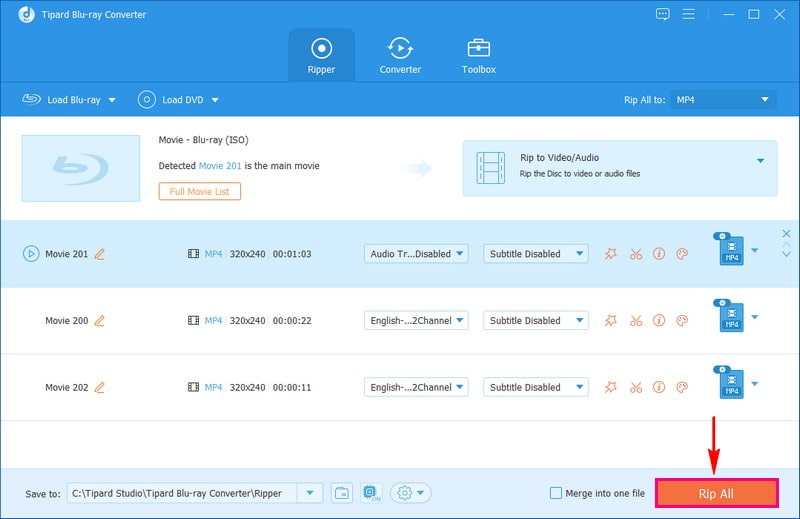
Étape 3Insérez votre clé USB dans votre PS5 Slim et commencez à profiter du contenu Blu-ray 4K.

Partie 5. Le moyen ultime de lire des films 4K plutôt que sur PS5
Si, dans tous les cas, vous ne pouvez pas lire les films 4K sur votre PS5, mieux vaut utiliser le meilleur stand-alone AVAide Lecteur Blu-ray. Vous pouvez facilement profiter de disques Blu-ray 4K sur votre ordinateur à l'aide de ce programme flexible.
- Avec une prise en charge complète des Blu-ray Ultra-HD, des fichiers ISO et des DVD.
- Il peut maintenir une haute qualité même après avoir enregistré le film sur la liste de lecture.
- Il prend en charge le son Dolby Digital et DTS.
- Venez avec d'excellents et puissants outils de lecture avec des instantanés.
Comment lire le Blu-ray 4K avec le lecteur Blu-ray AVAide
Étape 1Ouvrez le logiciel
Après l'avoir téléchargé et installé rapidement sur votre ordinateur, lancez-le. Dans peu de temps, vous verrez à quel point son interface est soignée, tout comme votre lecteur Blu-ray PS5. Maintenant, insérez le Blu-ray sur votre ordinateur, puis revenez à l'interface de l'outil, cliquez sur le Ouvrir le disque bouton.
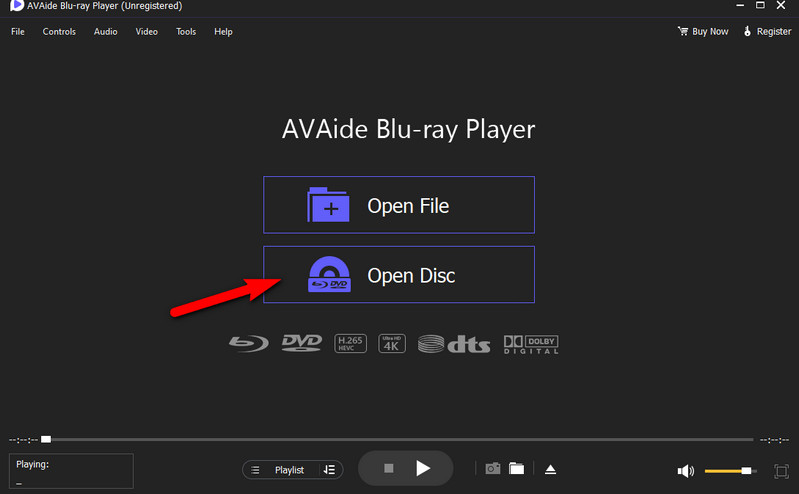
Étape 2Choisissez votre disque Blu-ray
Maintenant, choisissez le Blu-ray que vous avez inséré sur l'ordinateur. Ensuite, vous verrez que le film 4K sera automatiquement lu.
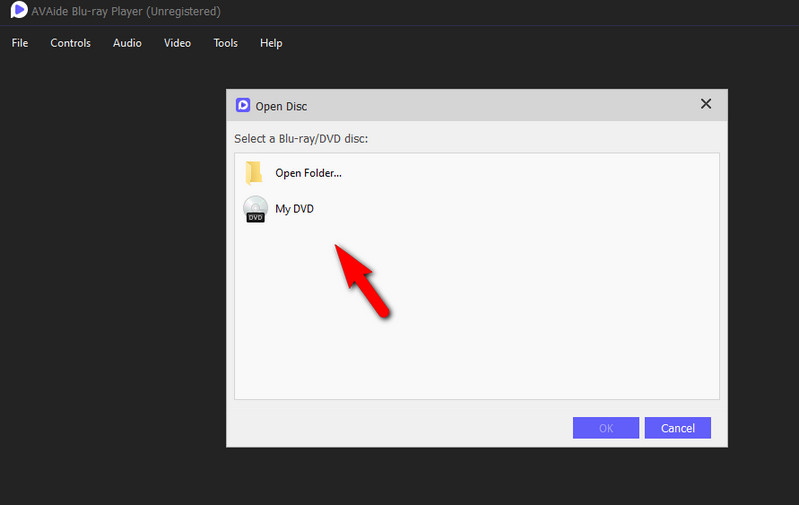
Étape 3Contrôler la lecture
Dans la nouvelle fenêtre, votre film sera affiché. De plus, c'est là que vous verrez divers contrôles, préréglages et outils. Donc, si vous voulez capturer les meilleures scènes du film, vous pouvez appuyer sur le Appareil photo bouton pour la fonction d’instantané. A noter que vous pouvez recharger à l'infini, contrairement au lecteur Blu-ray PS5.
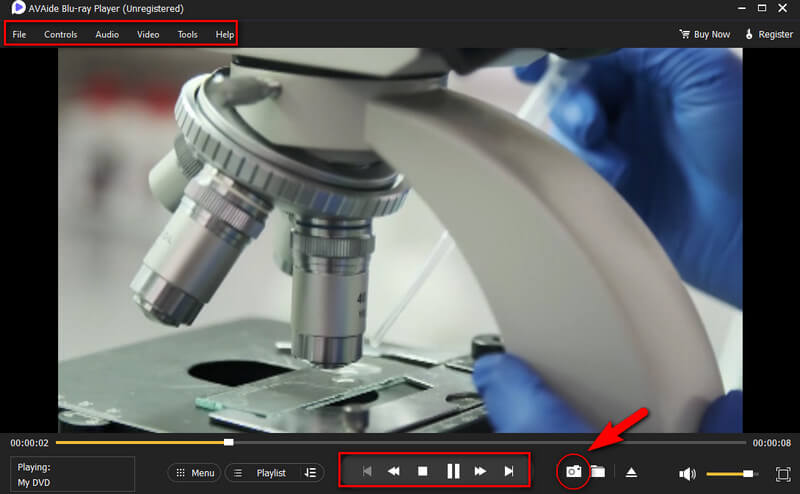
Étape 3Arrêter et éjecter le disque
Enfin, vous pouvez cliquer sur le Arrêter parmi les commandes de lecture lorsque vous avez terminé de regarder. Ensuite, appuyez sur le Éjecter à côté du bouton de volume pour éjecter rapidement le disque. Après cela, votre disque émettra rapidement.
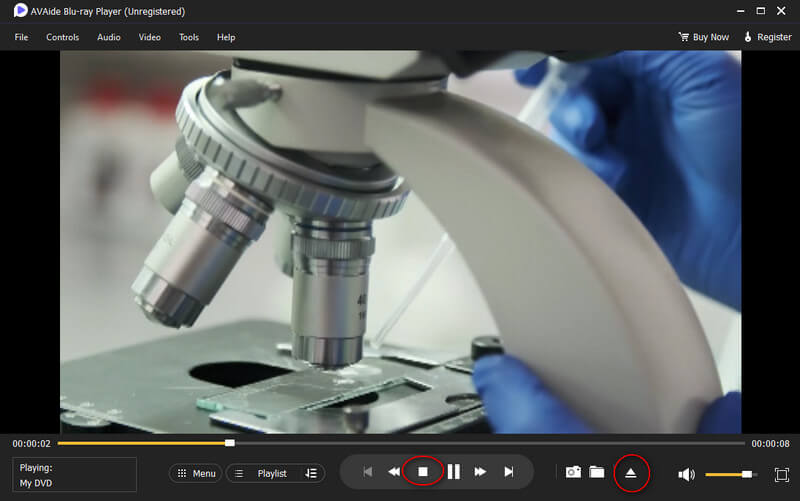
Partie 6. FAQ sur la lecture de Blu-ray 4K et PS5
Les ordinateurs peuvent-ils lire directement les Blu-ray 4K ?
Non. Vous ne pouvez pas lire un disque Blu-ray 4K sur votre ordinateur à moins d'utiliser un logiciel de lecteur Blu-ray 4K prévu.
Quelle est la résolution d'une vidéo 4K ?
Les vidéos 4K ont une résolution de 3840x2160 qui est 4X beaucoup plus élevée qu'une vidéo ordinaire.
La PS5 lit-elle les Blu-ray 3D ?
Non. Malheureusement, la lecture de vidéos 3D de Blu-ray n'est pas autorisée sur PS5 pour une raison quelconque.
La PS5 peut-elle lire des Blu-ray 4K? Vous pouvez trouver la réponse positive dans ce guide. Vous pouvez directement insérer le disque Blu-ray 4K dans votre PS5 Standard Edition. Pour PS5 Slim, vous pouvez utiliser un outil tiers pour extraire des disques Blu-ray 4K aux formats numériques. Si vous n'êtes pas sûr d'utiliser votre PS5 pour lire des films 4K, optez pour l'exceptionnel AVAide Lecteur Blu-ray pour profiter du Blu-ray 4K sur votre ordinateur !
Lecteur multimédia complet pour lire des Blu-ray, des DVD, des UHD 4K et d'autres fichiers vidéo/audio.
Lire Blu-ray et DVD
- Est-ce que Xbox One, Xbox 360 et Series XPlay Blu-ray
- La PS4 peut-elle lire des Blu-ray 4K
- La PS4 lit-elle les Blu-ray
- La PS5 lit-elle les Blu-ray 4K
- La PS3 lit-elle les Blu-ray
- VLC peut-il lire des Blu-ray
- Un lecteur de DVD peut-il lire des Blu-ray
- Meilleur lecteur Blu-ray 4K
- Meilleurs lecteurs Blu-ray pour Windows 10/11 et Mac OS
- Meilleur logiciel de lecteur Blu-ray gratuit
- Meilleur logiciel de création Blu-ray
- Meilleur lecteur Blu-ray sans région
- Comment lire des films Blu-ray sur Windows 10/11 et Mac
- Comment lire des films Blu-ray 4K sur PC : Résolu de deux manières




